Codificación aprenderaprogramar.com: PN00511G
PRIMER PROGRAMA CON LA APLICACIÓN DIDAC-PROG CARTESIA
¡Hola a todos! Soy Paula y aquí estoy para hablaros una vez más sobre el apasionante mundo de la programación. Vamos a continuar con nuestro curso de programación para niños. ¿Estáis listos? Vamos allá. Ya hemos explicado todo lo necesario para crear algoritmos y programas con la aplicación Didac-Prog Cartesia.
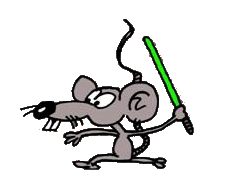
Ya sabemos qué es un algoritmo, el sistema de coordenadas cartesiano, abrir la aplicación y las partes de su pantalla principal. En esta entrega vamos a crear nuestros primeros programas sencillos para dibujar puntos sobre el plano cartesiano. Vamos a empezar abriendo la aplicación Didac-Prog Cartesia.
PROGRAMA PARA DIBUJAR UN PUNTO CON DIDAC-PROG CARTESIA
En primer lugar nos vamos a aquella carpeta de nuestro ordenador donde tengamos la aplicación, la abrimos y buscamos el archivo index.html
Hacemos doble click sobre el archivo y se abrirá nuestro navegador con la aplicación. Ya hemos abierto la aplicación. ¡Perfecto!
Vamos a crear nuestro primer programa con Cartesia. Para ello escribimos en el panel de código lo siguiente (cada instrucción va en una línea diferente):
|
Iniciar programa Dibujar punto en (4,-2) Finalizar programa
|
Fíjate cómo el contenido del panel de mensajes inicialmente es “Escribe tu programa en el panel de código y pulsa ejecutar.” Ahora pulsamos el botón Ejecutar para que el ordenador ejecute el algoritmo o programa que hemos escrito. El resultado sobre el panel de ejecución (al que también llamamos panel de dibujo porque es donde tenemos los ejes de coordeanadas) debe ser que aparezca un punto azul en la parte derecha inferior del panel de dibujo. Si no te aparece comprueba si has cometido algún error al escribir. Como verás además del punto sobre el panel de ejecución, en el panel de mensajes ha aparecido el mensaje “Programa ejecutado correctamente”.
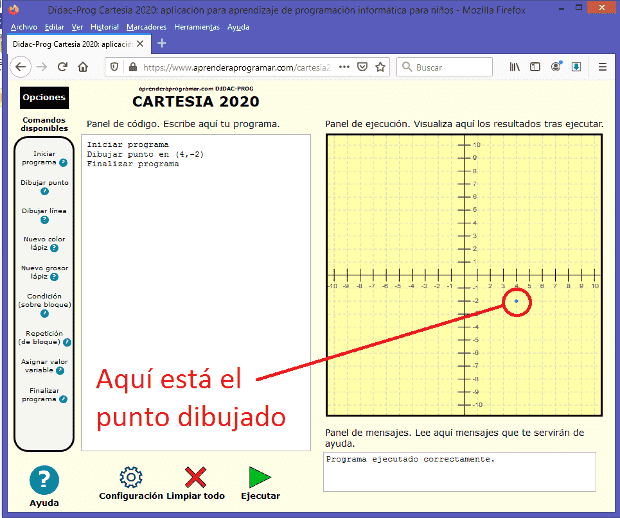
Recordemos que un punto queda definido por 2 valores a los que llamamos coordenada x (o coordenada horizontal) y coordenada y (o coordenada vertical). Un punto cualquiera lo representamos habitualmente como (x, y). En el ejemplo que estamos viendo x = 4 e y = -2 , y el punto es (4, -2).
Para situar el punto sobre el plano cartesiano nos situamos en el centro, nos desplazamos 4 unidades hacia la derecha y luego 2 unidades hacia abajo, y en ese lugar se dibuja el punto. Si tienes dudas sobre esto revisa las anteriores entregas del curso.
ALGORITMO PARA DIBUJAR VARIOS PUNTOS CON DIDAC-PROG CARTESIA
Vamos ahora a crear un programa donde dibujaremos varios puntos. Vamos a borrar lo anterior y a escribir el siguiente algoritmo en el panel de código:
|
Iniciar programa Dibujar punto en (2,2) Dibujar punto en (3,3) Dibujar punto en (4,4) Dibujar punto en (4,2) Dibujar punto en (2,4) Finalizar programa
|
Ahora pulsamos ejecutar y si no nos hemos equivocado al escribir, nos deben aparecer cinco puntos sobre el panel de ejecución.

Comprueba como cada punto aparece en las coordenadas que hemos introducido en el programa. ¿A qué te recuerda la figura que se ha formado? Es algo parecido a un aspa, o al número cinco tal y como aparece en un dado. Con Cartesia podemos dibujar tantos puntos como queramos. Más adelante veremos que podemos dibujar decenas, cientos o miles de puntos sin necesidad de escribirlos todos uno a uno, lo que sería muy cansado.
RESUMEN
En estos ejemplos hemos visto tres instrucciones o comandos de programación de Didac-Prog Cartesia:
El comando “Iniciar programa”: debe ser, obligatoriamente, el primer comando que aparezca en cualquier programa que escribas en Didac-Prog Cartesia. Este comando sirve para indicarle al ordenador que comience la ejecución de las instrucciones. No puede aparecer más de una vez en un programa.
El comando “Dibujar punto en (?,?)”: es el comando para dibujar un punto. Debes sustituir los interrogantes por los valores de las coordenadas del punto, por ejemplo, Dibujar punto en (4, -2)
El comando “Finalizar programa”: debe ser, obligatoriamente, el último comando que aparezca en cualquier programa que escribas en Didac-Prog Cartesia. Este comando sirve para indicarle al ordenador que finalice la ejecución de las instrucciones. No puede aparecer más de una vez en un programa.
Cada comando de Cartesia debe escribirse obligatoriamente en una línea y un programa puede tener tantas líneas como quieras.
Cada comando decimos que es una instrucción del lenguaje de la aplicación Didac-Prog Cartesia. Igual que un chino habla chino y un ruso habla ruso, para “hablar” con la aplicación Didac-Prog Cartesia y darle instrucciones tenemos que usar sólo determinadas palabras e instrucciones que forman parte de su lenguaje. Si no usamos exactamente lo que la aplicación entiende, no sabrá qué hacer porque no entenderá lo que le queremos decir.
Al conjunto de instrucciones de un programa o algoritmo lo llamamos código del programa.
Con esto llegamos al final de esta entrega del curso. A modo de resumen, hemos visto cómo escribir programas en Didac-Prog Cartesia para dibujar puntos. Hemos conocido las instrucciones “Iniciar programa”, “Dibujar punto” y “Finalizar programa”. También hemos usado el botón “Ejecutar” para ver el resultado y el panel de mensajes para ver mensajes de interés. Te animo a continuar aprendiendo en nuestra siguiente entrega. ¡Nos vemos en la próxima!
EJERCICIO
Escribe un programa que dibuje 6 puntos tal y como se ve el número 6 en un dado y donde uno de los puntos sea el (-3, 2). Ten en cuenta que hay varias formas de resolver este ejercicio, porque tienes que dibujar 6 puntos y sólo hemos dicho dónde está uno de ellos. Los otros puntos debes decidir tú dónde se colocan para formar la figura deseada, y esto puede resolverse de varias maneras.
¿Ya has escrito y ejecutado tu programa? Si todo ha salido bien, habrás obtenido un dibujo con 6 puntos tal y como se ve el número 6 en un dado.
Puedes comprobar si tus respuestas son correctas consultando en los foros aprenderaprogramar.com.
Para acceder a la información general sobre este curso y al listado completo de entregas pulsa en este link: Ver curso completo.
Para hacer un comentario o consulta utiliza los foros aprenderaprogramar.com, abiertos a cualquier persona independientemente de su nivel de conocimiento.

